win8系统安装软件提示“组策略阻止了这个程序”
编辑: 来源:U大侠 时间:2015-10-29
很多时候,Win8系统下用户会根据自己的需要下载一些软件程序,下载安装程序过程中难免遇到一些故障问题,最近有win8系统用户下载安装软件的时候弹框提示“组策略阻止了这个程序。要获取详细信息,请与系统管理员联系”,导致软件安装失败,这该怎么解决?下面,我们就跟随U大侠小编一起来看看win8系统安装软件提示“组策略阻止了这个程序”的解决方法。
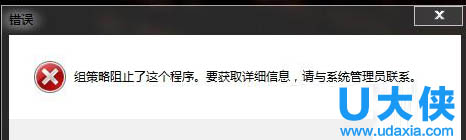
Win8系统
解决方法一:
1、注销当前用户,选择管理员帐户登录系统。
2、按住”Win+R”打开运行对话框,输入gpedit.msc,点击确定打开组策略。
3、点开计算机配置—Windows设置—安全设置—软件限制策略—其他规则,在右侧将安全级别“不允许”的项全部删除。
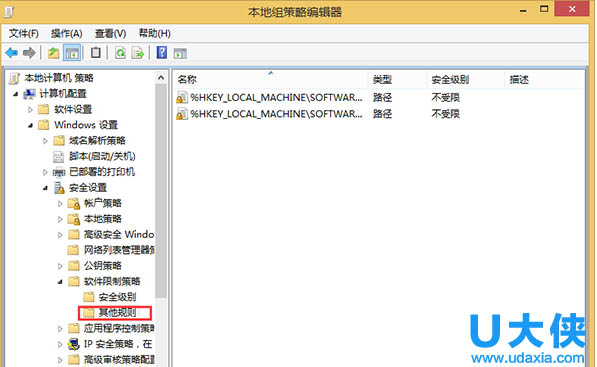
Win8系统
4、如果无法找到“其他规则”,右键“软件限制策略”点击“创建软件限制策略”,再进行删除操作,重启系统。
解决方法二:
1、按照方法一步骤打开组策略,展开计算机配置—管理模板—Windows组件—Windows Installer。
2、双击“关闭Windows Installer”,设置为“未配置”,确定。
以上就是win8系统安装软件提示“组策略阻止了这个程序”的解决方法,更多精彩内容继续关注U大侠官网。
相关内容推荐:Win7怎么运用组策略编辑器禁用命令提示符的方法
分享:






